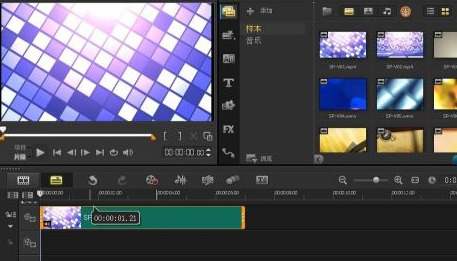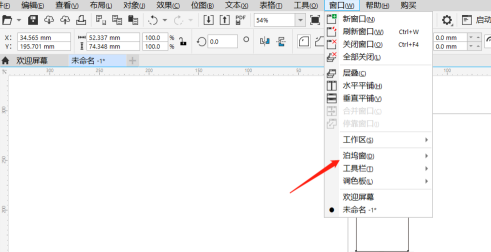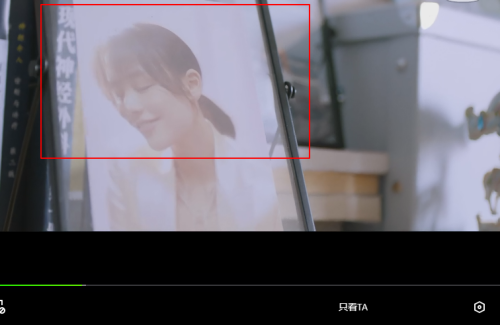想必在座的用户对Adobe Acrobat Reader DC软件并不陌生,那么你们知道Adobe Acrobat Reader DC如何查找区分大小写吗?下文就为各位带来了Adobe Acrobat Reader DC查找区分大小写的方法,对此感兴趣的用户快来下文看看吧。
Adobe Acrobat Reader DC如何查找区分大小写?Adobe Acrobat Reader DC查找区分大小写的方法
第一步:启动Adobe Acrobat Reader DC软件,点击打开,选择一个PDF文件打开。
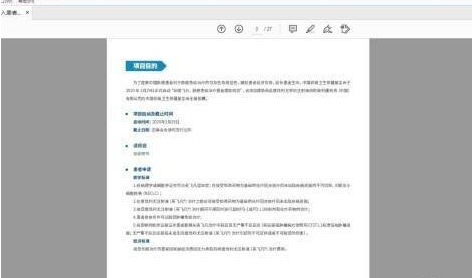
第二步:点击编辑菜单栏,找到查找选项,输入文字进行查找。
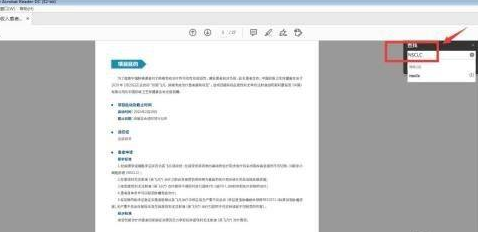
第三步:输入一个单词,文件中是字母大小,点击下一个查找。
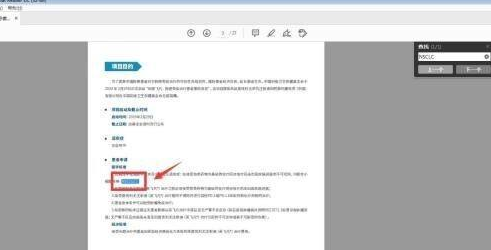
第四步:输入一个单词,将字母改为小写,还是可以找到。
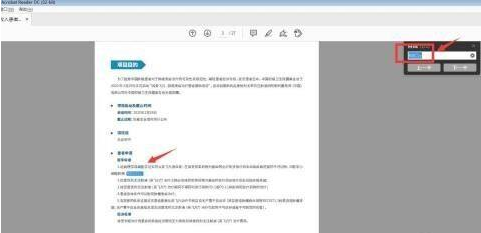
第五步:打开编辑菜单栏——高级搜索。
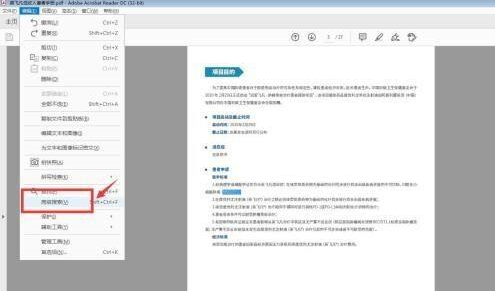
第六步:勾选区分大小写,再查找就需要输入正确的大小写了。
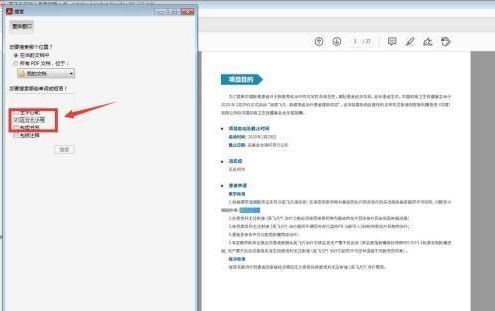
以上就是小编带来的Adobe Acrobat Reader DC查找区分大小写的方法,更多相关资讯教程,请关注本站。
- THE END -
最后修改:2023年5月21日
非特殊说明,本博所有文章均为博主原创。
如若转载,请注明出处:https://www.xuanloog.cn/31358.html